엑셀에서 표를 만들 때 자동으로 검은색 테두리로 만들어지는데 색상은 사용자가 자유롭게 바꾸어 적용할 수 있습니다.
엑셀 테두리 색 넣기
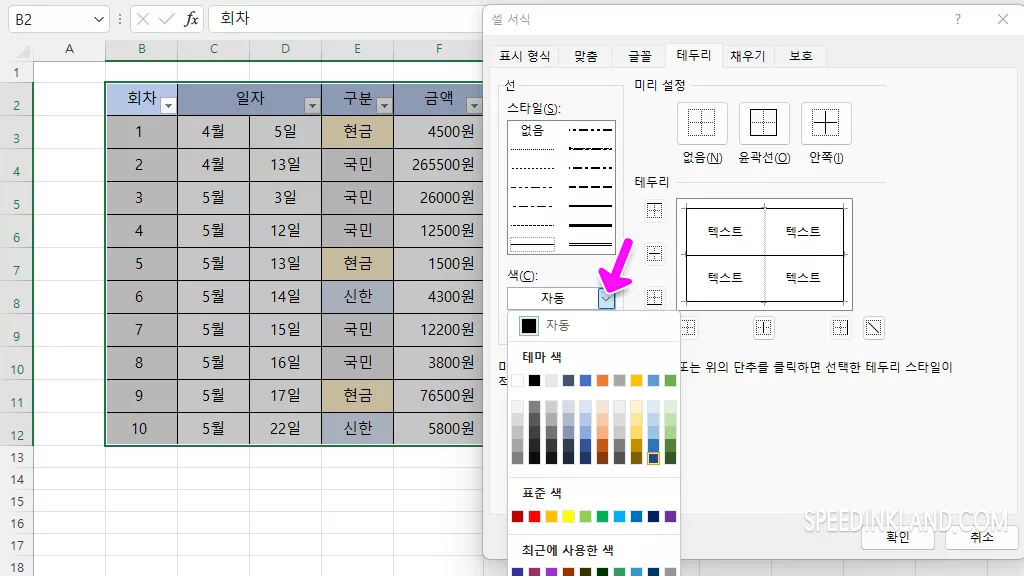
셀 서식에서 색 변경
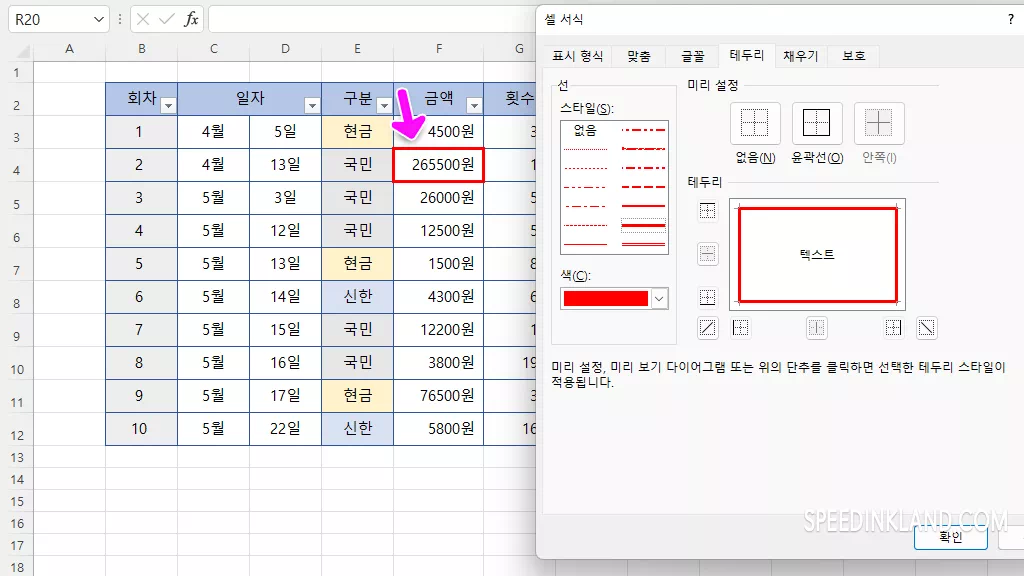
셀 서식에서 색 변경
색깔을 변경할 범위를 선택하고 ‘Ctrl + 1‘단축키를 이용하여 셀 서식을 불러와서 ‘테두리‘탭을 선택하면 스타일 항목 아래에 있는 색 항목에서 원하는 색상으로 변경할수 있으며, 특정 셀의 색상을 변경하여 강조를 할 수도 있습니다.
색을 선택하고 자동으로 바뀌지는 않고 윤곽선이나 안쪽 또는 테두리 항목에서 개별로 적용을 하던 색상을 변경하고 한 번 더 적용을 해줘야 합니다.

흰색 적용
셀들이 배경색을 가지고 있을 때에는 흰색선을 사용해서 꾸밀 수도 있습니다. 당연한 이야기지만 여러 색상으로 적용을 할때 윤곽선을 같이쓰는 셀의 경우 나중에 적용할 색이 적용이 됩니다.
함수 사용법은 ‘=weekday(serial_number, return_type)‘으로 적용을 하는데 시리얼 넘버는 날짜가 기입된 셀을 선택하고 리턴 타입은 1,2,3 이렇게 3가지인데 입력하지 않으면 1번 타입으로 적용이 되고 이는 일요일을 1번으로 하게 됩니다.
두 개 이상의 셀을 병합하는 경우가 있는데 병합을 하게 되면 여러 가지 문제가 발생할 수가 있어 가급적이면 하지 말라는 말들도 있는데 차트 만들 때도 병합이 된 셀을 하나로 인식하지 않고 여러 셀로 인식하기에 문제가 발생합니다.